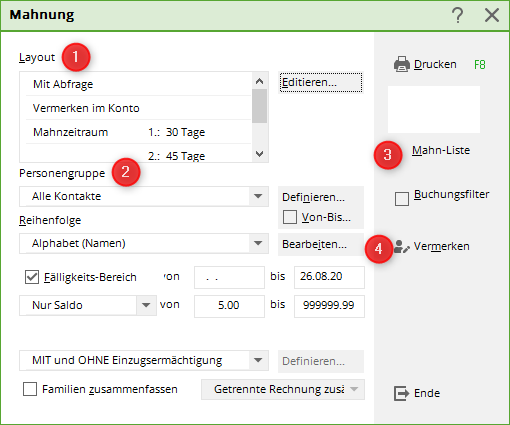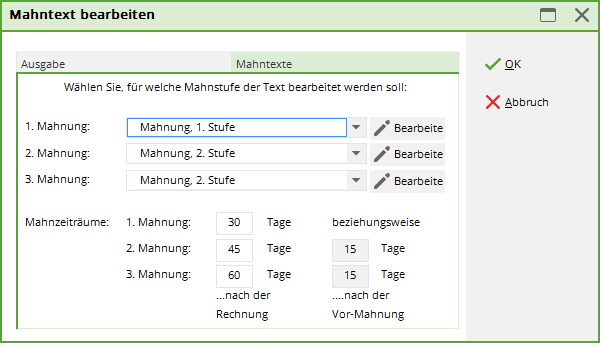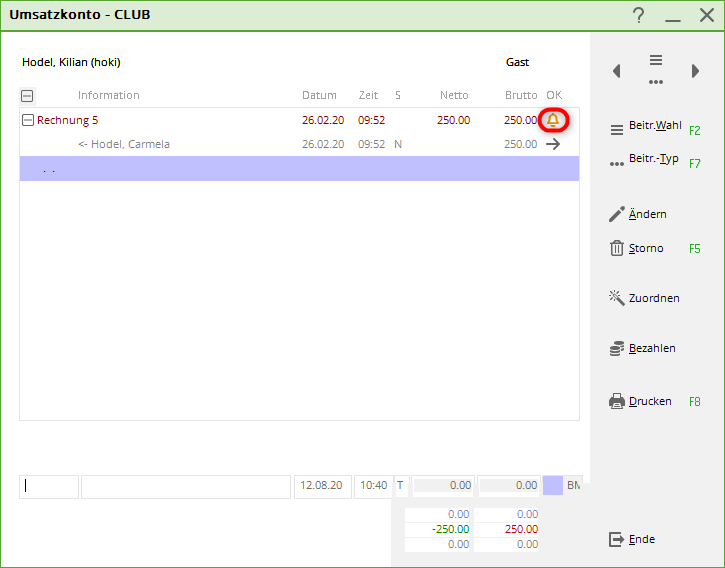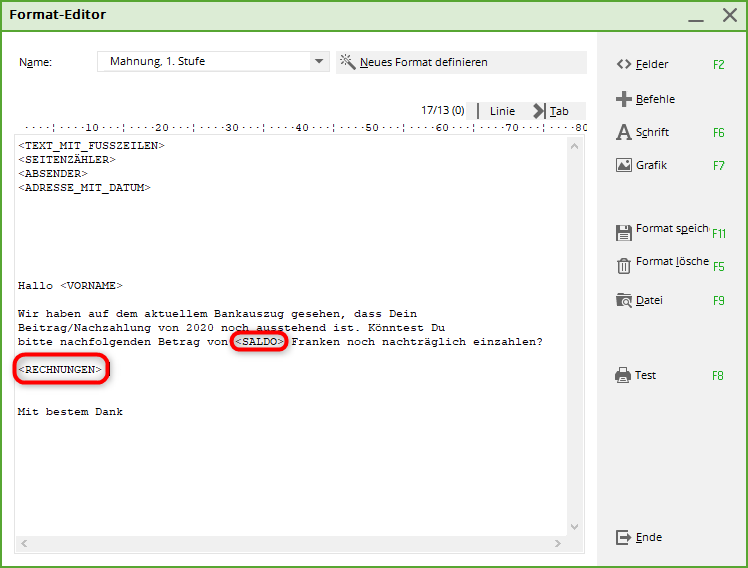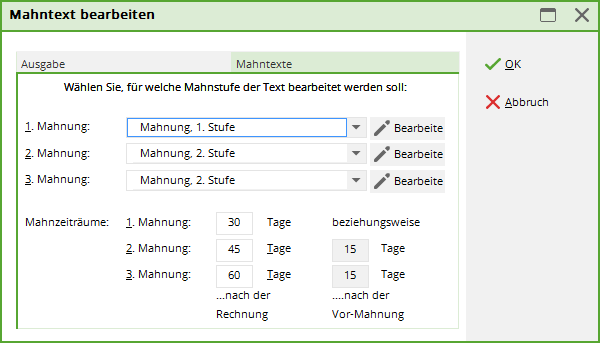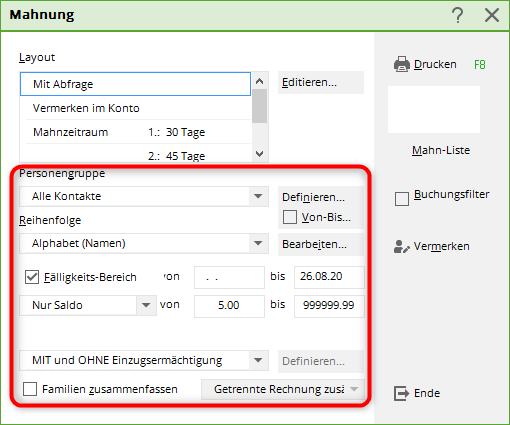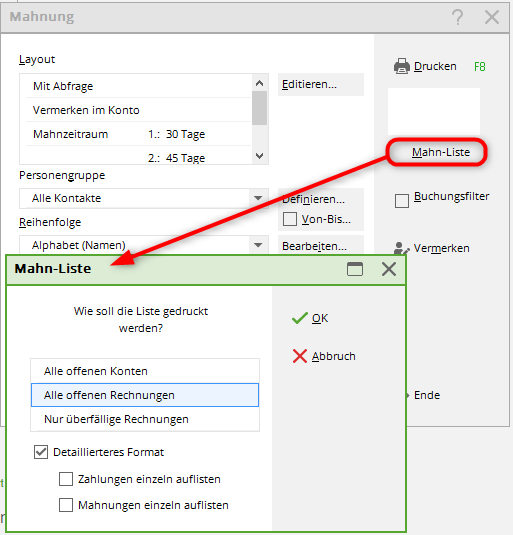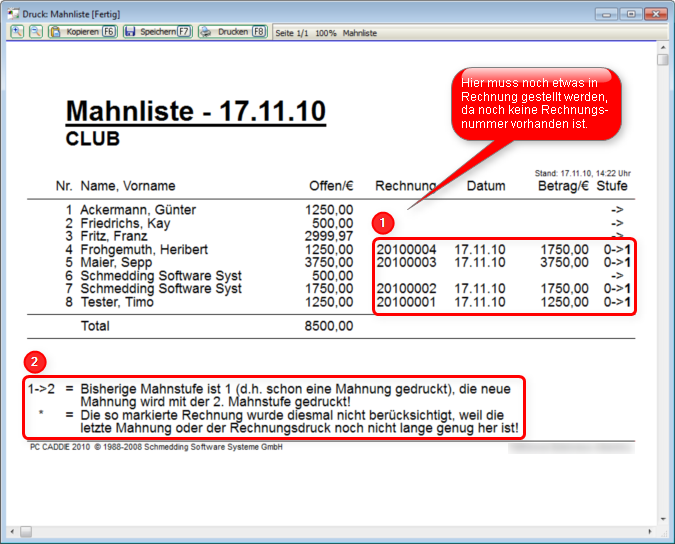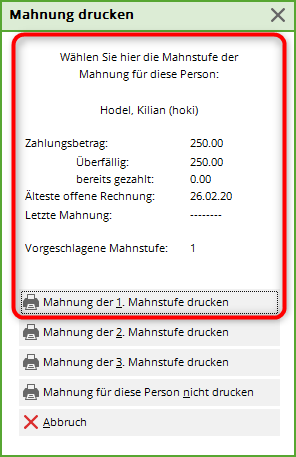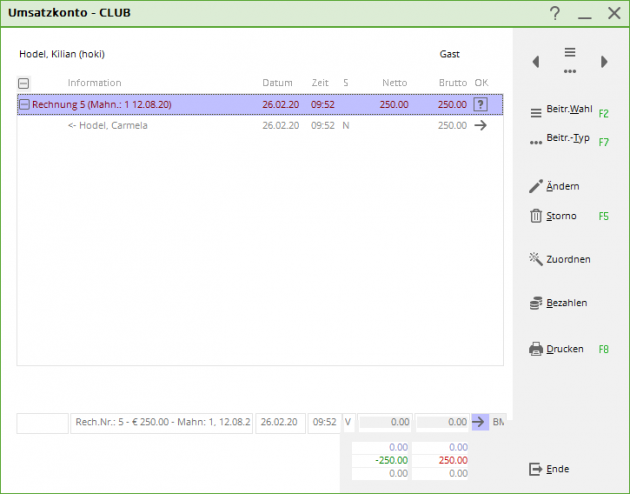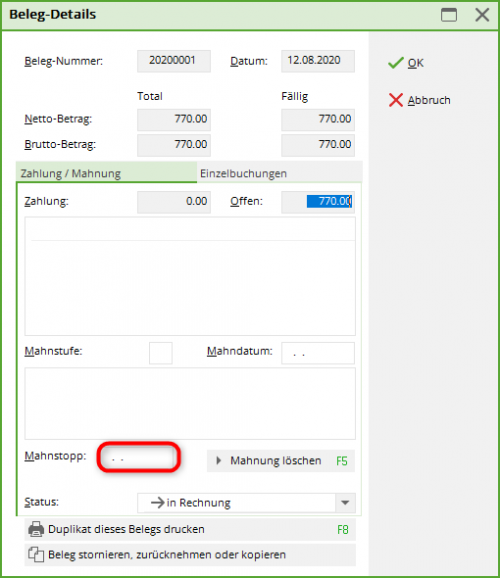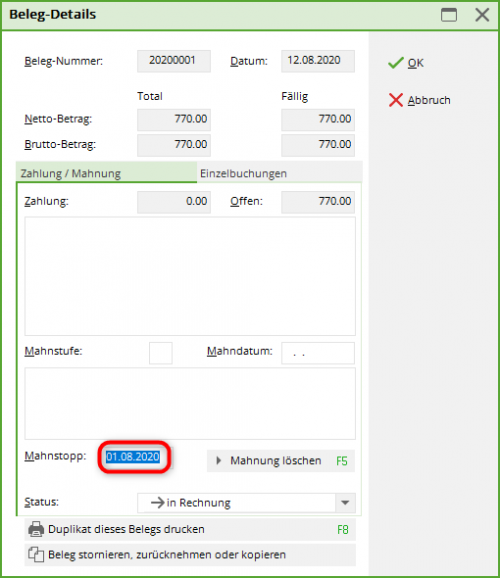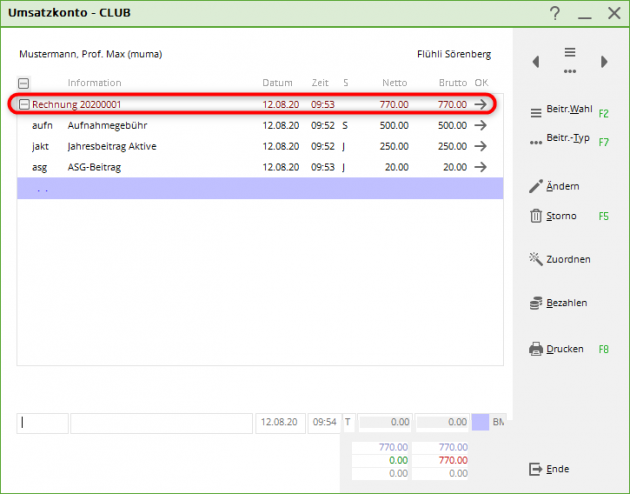Inhaltsverzeichnis
Rappels de paiement
Paramètres
Vous trouverez les rappels dans PC CADDIE sous Chiffres d'affaires/Imprimer…/Rappels. Pour l'essentiel, il faut ici tenir compte de 4 points concis :
- Éditer la mise en page
- Paramètres de base
- Liste des rappels
- Mentionner
Éditer la mise en page
Cliquez sur le bouton Editer , pour accéder à la consultation et aux textes des niveaux de relance.
Consultation/note
Dans l'onglet Édition vous pouvez contrôler la requête et la mention.
- La requête est déposée par défaut. Le site interrogation lors de l'impression de „Seulement dû“ est très utile, car vous pouvez maintenant décider encore une fois séparément si le rappel doit être créé ou si vous voulez attendre ici encore 14 jours.
- Les rappels peuvent être notés dans le compte. La mention de rappel se présente comme suit dans le compte :
- Le fait d'ignorer les notes de rappel des 3 derniers jours peut être très utile si vous souhaitez recréer les rappels parce que, par exemple, le texte devait encore être modifié.
Textes de rappel/périodes de rappel
Les textes de rappel et les périodes de rappel se trouvent dans l'onglet à côté de Édition.
CONSEIL Dans PC CADDIE, il existe des modèles standard pour les textes. La plupart du temps, les paramètres y sont définis de manière appropriée. Vous pouvez les modifier selon vos souhaits.
Voici un exemple de mise en page pour le rappel. La commande <SALDO> détermine la dette totale, <RECHNUNGEN> liste les factures concernées avec le numéro de facture, le montant, la date et le niveau de rappel.
Par défaut, PC CADDIE propose les Temps de rappel sont proposés par défaut. Ceux-ci peuvent être modifiés.
Les périodes en jours se réfèrent à la dernière facture ou au dernier rappel mentionné dans le compte.
Si vous avez édité les textes des niveaux de rappel, la requête et les périodes de rappel, vous pouvez fermer la fenêtre avec OK pour fermer la fenêtre.
Paramètres de base
Vous pouvez laisser les réglages de base comme réglages par défaut. Des modifications peuvent être apportées. Le site Groupe de personnes doit être le plus général possible, afin que PC CADDIE puisse proposer le rappel pour toutes les personnes qui ont des postes ouverts dans leur compte et qui correspondent à la période de rappel.
Liste des rappels
Le bouton Liste des rappels se trouve à droite de la fenêtre et ouvre la boîte de dialogue intermédiaire suivante :
Idéalement, sélectionnez ici „Tous les comptes ouverts“, confirmez avec OK puis sur Imprimer écran.
La liste des rappels vous indique à l'avance quels clients sont concernés et quel est leur statut de rappel.
- Ces clients ont déjà reçu une facture. PC CADDIE propose le niveau de rappel 1.
- Ici, PC CADDIE explique la déclaration.
Frais de rappel
Il est également possible de saisir directement dans le layout pour le rappel des commandes qui ajoutent à la ajouter des frais de rappel en pourcentage à la somme rappelée. Cela a l'avantage l'avantage de ne verser les frais dans le compte de la personne qu'après réception du paiement. compte de la personne. Si cela vous intéresse, demandez au Support PC CADDIE.
Notez
Ce point est inutile pour les rappels, car le niveau de rappel est noté dans le compte de chiffre d'affaires lors de la facture.
CONSEIL Ce n'est qu'avec le module CRM\DMS que vous avez la possibilité d'enregistrer les rappels imprimés directement auprès des personnes. Il est possible d'automatiser cette opération et de sauvegarder les rappels au format PDF chez les personnes. Si vous souhaitez que les rappels soient également déposés dans CRM\DMS , veuillez vous adresser au PC CADDIE Support. Vous trouverez ici des informations détaillées sur le module PC CADDIE CRM\DMS .
Si vous n'avez pas de licence pour ce module, vous pouvez fixer le nombre d'impressions à 2 lors de l'impression des rappels. Le client en reçoit un et vous pouvez en classer un. Ainsi, vous disposez d'une copie en cas de litige.
Impression des rappels
Si vous avez effectué tous les réglages, vous pouvez maintenant imprimer les rappels. Imprimer.

PC CADDIE vous propose le dialogue suivant, à condition d'avoir préalablement activé l'option Interrogation lors de l'impression a été configurée :

Arrêt du rappel
Nous vous montrons ici comment retirer certaines factures du cycle de rappel automatique. Pour ce faire, veuillez d'abord appeler le compte de chiffre d'affaires de la personne dont la facture ouverte ne doit pas être relancée.
En double-cliquant sur la ligne du numéro de facture, les détails du document s'ouvrent.
Saisissez maintenant dans le champ Arrêt de la relance la date souhaitée jusqu'à laquelle la facture ne doit pas être relancée.
Un point d'interrogation bleu apparaît comme statut comptable dans le compte de ventes, à droite à la fin de la ligne du numéro de facture.
Rappel par e-mail avec copie de la facture
Dans la mesure où vous envoyez les rappels de paiement par voie numérique via le PC CADDIE-Mailer, il existe désormais la possibilité d'envoyer en même temps la ou les factures ouvertes.
Vous trouverez de plus amples informations à ce sujet sous Envoyer des rappels par mail
N'hésitez pas à contacter le support pour que nous puissions activer cette fonction.
- Keine Schlagworte vergeben